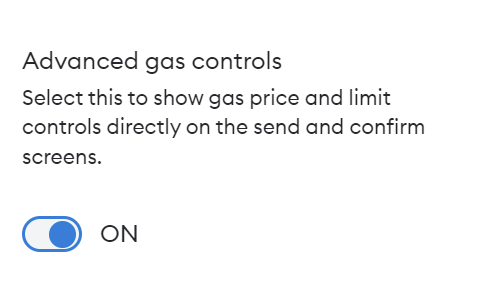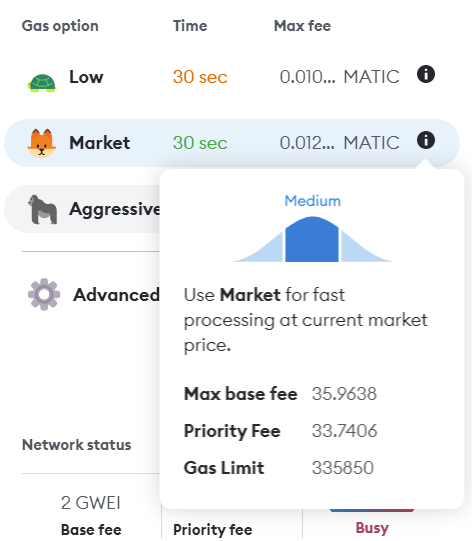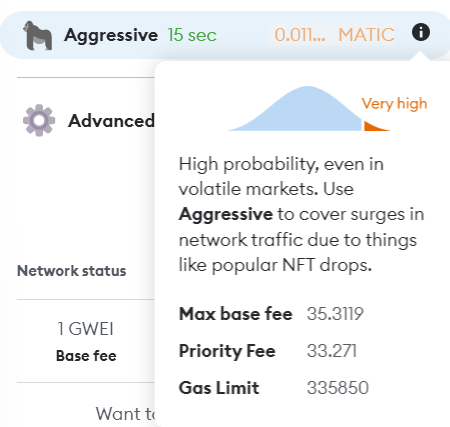Bienvenidos a esta guía, donde vamos a ver cómo puedes configurar el gas fee en tu wallet de Metamask sin complicaciones.
Vamos a cubrir los aspectos más relevantes para saber cómo configurar el gas fee y que aspectos debes tocar para ello. Además de ver cuándo tiene sentido usar más gas fee o menos y los riesgos que esto conlleva. Aunque antes vamos a hablar de los límites de este.
Metamask gas limit
Para entender bien el gas fee, primero vamos a ver la definición de los términos que aparecen cuando hacemos una transacción en Metamask.
Max Fee:
MetaMask establece de forma inicial esta cantidad en base a el historial del bloque anterior. Aunque, los usuarios van a poder editar este importe en la configuración avanzada. Representa la cantidad máxima que un usuario va a estar dispuesto a pagar por la transacción (incluyendo la tarifa base y la tarifa de prioridad máxima). La diferencia entre la tasa máxima por gas y la tasa base + la tasa máxima de prioridad se «devuelve» al usuario.
Límite de gas o Gas limit:
La cantidad máxima de unidades de gas que la transacción puede consumir.
Gwei:
El gwei es una unidad de éter, la denominación más pequeña, que significa gigawei (o 1.000.000.000).¹ El gwei se utiliza para las tasas por gas, o más bien para los pagos realizados por los usuarios para compensar la energía informática necesaria para procesar y validar las transacciones en la blockchain de Ethereum.²
Con esto aclarado, vamos a ver cómo configurar el gas fee de nuestra Metamask.
Vamos a centrarnos en los aspectos que puedes modificar o tocar cuando realizas una transacción, ya que de por sí, no puedes modificar el gas fee en general de tu Metamask. Además, que en cada red es diferente la cantidad que se utiliza.
Para poder cambiar el gas fee de la forma más intuitiva posible, primero iremos arriba a la derecha, y pulsaremos en settings. Aquí, en advanced activaremos la opción advanced gas controls. Y después, iremos a la parte de expermiental, y activaremos la opción de enable enhanced gas fee UI. Esta última se encuentra en expermiento pero es muy útil y funciona perfectamente. Con estas dos opciones activadas, podrás ver el gas fee como ahora veremos.
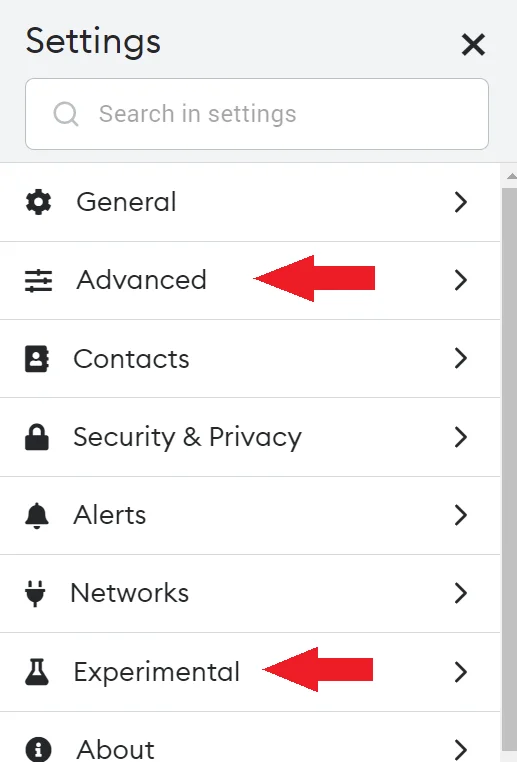
Adaptando el Gas Fee
La configuración que hemos indicado, solo la veremos reflejada en las redes de Ethereum y L2 o sidechains de esta red, como es Polygon, Arbitrum o Optimism. Si vas a usar la BSC, Avalanche, Fantom u otras redes, no tendrás estas opciones. Aunque igualmente veremos cómo adaptar el gas fee en cada transacción.
Aunque primero, vamos a ver cómo hacerlo en las redes de Ethereum y L2. Para ello, cuando vayas a realizar una transacción, en gas podremos ver el gas estimado que indica metamask. Podremos pulsar en el icono que dice market para cambiarlo. Esto nos dará 4 opciones, indicar low, market o aggresive. La primera es una comisión más pequeña pero la transacción es más lenta y es posible que falle. La segunda es el estándar que indica automáticamente Metamask. La tercera es una cantidad superior de gas fee, pero nuestra transacción se realizará antes. Y por último, en advanced podremos modificar de forma personal el gas fee nosotros.
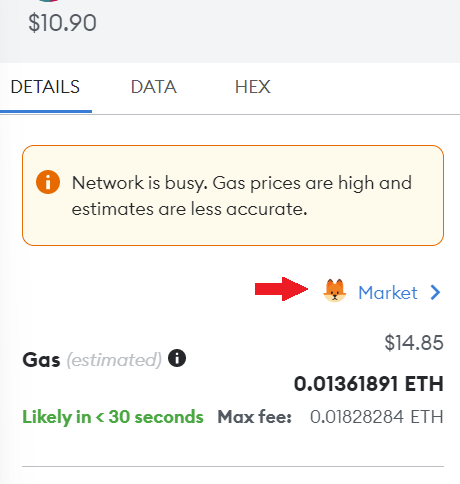

En gas limit, podrás ver el límite que establece metamask. Y puedes pulsar en edit para modificarlo. En advanced, sube el max base fee para que la transacción se realice antes si quieres pagar una comisión más elevada en gas fee. Si colocas el ratón al lado de las 3 opciones con la i, podrás conocer mejor qué es cada opción de low, market y aggresive.
También, debajo del todo podrás ver cómo se encuentra la red, y si se encuentra busy quizá te interese esperar a realizar la transacción en momentos que se encuentre menos utilizada y la comisión sea inferior.
Así, es cómo podrás modificar el gas fee en Ethereum y L2 o sidechains. Aunque ahora, queda verlo cómo se ve en las demás redes compatibles con Metamask.
En el caso de otras redes como la BSC, no aparecerán los íconos, pero también podrás ver el botón de edit, y pulsaremos aquí.
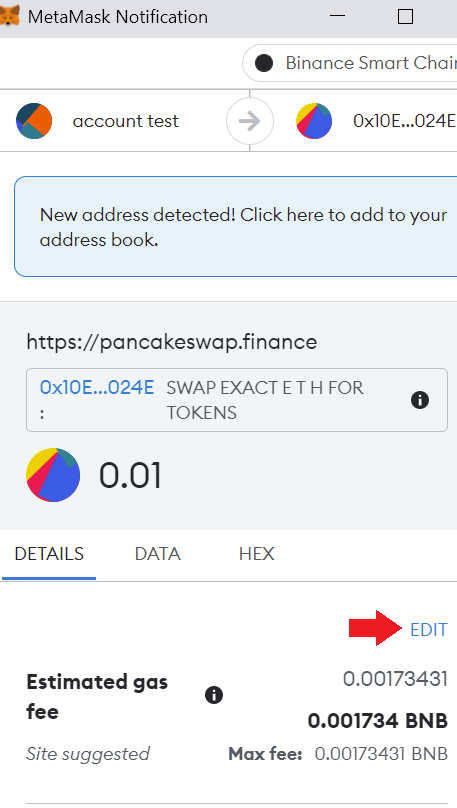
Aquí, deberemos indicar el gas limit como queramos. Es menos intuitivo que con la red de Ethereum, pero simplemente la cantidad que vemos en gas limit sería la opción de market o el punto medio. Si quieres pagar menos gas fee, indica una cantidad inferior. Si por el contrario quieres que se realice antes la transacción, aumenta la cantidad de gas limit. La cantidad ya depende de cuánto estes dispuesto a pagar.

Cuando Usar cada una
Mi recomendación es la mayoría de veces dejarlo en market o como viene de serie en Metamask. En caso de que la red se encuentre congestionada y necesites realizar la transacción de forma rápida, si que puedes subir el gas fee. Sobre todo en momentos de minteo de NFT’s o eventos concretos que hacen que la red se encuentre saturada.
Aunque siempre ten en cuenta que subir el gas fee quiere decir que pagarás más en el token nativo de la red, y en el caso de la red de Ethereum, ese aumento puede ser una cantidad elevada si no te fijas.
Espero que te haya servido para conocer cómo funciona el gas fee y la forma de configurar y adapatarlo en Metamask. Recuerda que, si no tienes una cuenta con Binance, puedes crearla justo debajo.
Plataforma: Binance
Depósito Min.: 10€
Licencia: Cysec
Comisiones muy bajas
Exchange con más Criptomonedas
Encuentra más guías de Metamask a continuación
Aprende a Solucionar diferentes Errores de Metamask a continuación
Configura diferentes redes en Metamask con nuestras guías